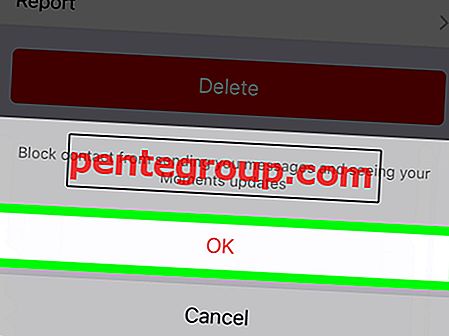iPhone en iPad hebben gemakkelijk computers en andere grotere schermen vervangen, die werden gebruikt om door websites te bladeren. Tegenwoordig gebruiken mensen de kleine schermen van smartphones om websites te bekijken.
Chrome is een populaire browser die op iPhone wordt gebruikt; maar als u klaar bent met het surfen op websites, maakt het u weinig uit om de browsegeschiedenis of gegevens te wissen. Chrome slaat ook uw browsegeschiedenis, cache, cookies en wachtwoorden op.

Het is een goede gewoonte om de geschiedenis in een browser op te slaan om in de toekomst dezelfde informatie te controleren; maar dit kan grote schade aanrichten als uw apparaten in verkeerde handen vallen. Dit is de reden waarom Chrome de mogelijkheid heeft om browsegegevens van uw iPhone te verwijderen, zodat anderen uw privégegevens niet kunnen bekijken. Eerder hebben we informatie gedeeld over het wissen van geschiedenis en cookies in Safari . Laten we nu eens kijken hoe u browsegegevens in Chrome op uw iPhone en iPad kunt verwijderen.
Hoe browsegeschiedenis in Chrome op iPhone & iPad te wissen
Stap 1. Start de Chrome-app op uw iPhone.

Stap 2. Als u al enkele websites hebt bezocht, tikt u op de verticale ellips in de rechterbovenhoek.

Een menu zal naar beneden vegen met enkele opties.
Stap 3. Tik op Instellingen.

Stap 4. Tik nu op Privacy.

In het gedeelte Browsegegevens wissen vindt u opties zoals Browsegeschiedenis wissen, Cache wissen, Cookies wissen, Sitegegevens en Alles wissen.
Stap # 5. Tik op een optie die u wilt wissen.

Als u bijvoorbeeld op Browsegeschiedenis wissen tikt, veegt een menu vanaf de onderkant van het scherm omhoog met een optie: Browsegeschiedenis wissen.
Een dergelijk menu wordt elke keer geopend wanneer u ervoor kiest gegevens te wissen. Chrome biedt ook een functie om opgeslagen wachtwoorden te wissen en opgeslagen gegevens voor automatisch invullen te wissen.
Als u wilt controleren of de browsegeschiedenis is verwijderd of niet, kunt u op verticale ellips tikken. Tik in het menu op Geschiedenis; u zult uw browsegeschiedenis daar niet vinden.
Dat is het!
Deel uw feedback met ons in commentaar, op Facebook, Twitter en Google Plus.








![Hoe Keyboard Dictionary op iPhone / iPad te resetten [Quick Tip]](https://pentegroup.com/img/3674/3674-min.jpg)